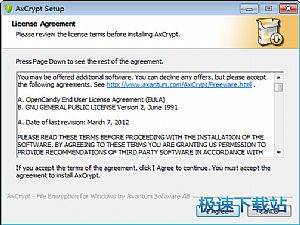AxCrypt加密解密磁盘JPG图片教程
时间:2018-11-16 17:13:21 作者:Joe 浏览量:9
AxCrypt是一款好用的电脑文件加密保护软件。使用本软件可以轻松对电脑本地文件夹中的文件进行加密保护,简单好用;
- 进入下载

- AxCrypt 2.1.1573.0 官方版
大小:1.71 MB
日期:2018/11/16 17:13:23
环境:WinXP,Win7

极速小编就给大家演示一下怎么使用AxCrypt软件加密保护电脑本地JPG图片吧。要加密图片文件,首先要将图片导入到软件中。点击软件主界面顶部功能栏中的的添加按钮,就可以打开JPG图片浏览窗口,选择JPG图片进行加密保护;

在文件浏览窗口中,找到想要用软件加密保护的JPG图片,点击选中JPG图片后点击确定,就可以使将JPG图片导入到软件中,将选中的JPG图片进行加密保护;

JPG图片添加成功。我们这时候可以在软件主界面的文件列表中看到我们刚刚选择进行加密保护的JPG图片的文件名、加密时间和文件路径。这时候JPG图片状态显示为使用AES-128算法加密,说明软件已经加密了JPG图片;

这时候我们打开刚刚选中进行加密的JPG图片所在根目录,就会看到在文件夹中的JPG图片的后缀被修改成了AXX格式,并且不能从系统资源管理器中直接预览图片内容;

那么大家一定会问,如果想要打开查看图片的话,该怎么办呢?不用担心,软件支持图片临时浏览。在软件主界面的文件列表中,找到想要打开查看的图片。选中图片后用鼠标右键点击图片,打开右键菜单。点击右键菜单中的Open打开,就可以暂时解密图片并用图片浏览器打开图片;

软件正在打开图片,打开图片需要一定的时间,请耐心等待图片打开成功;

图片打开成功,这时候软件就会自动打开图片浏览工具,打开暂时解密的图片文件;

如果不想继续加密保护图片,我们就可以对图片进行解密,取消图片的加密状态。选中软件主界面的文件列表中想要解密的图片文件,然后用鼠标右键点击文件,点击右键菜单中的Stop securing and remove from list停止加密并将文件从列表中移除,就可以将选中的图片文件进行解密;

软件正在解密文件列表中的图片文件。图片文件解密成功后软件就会将图片信息从主界面的文件列表中移除。解密图片需要一定的时间,请耐心等待图片解密完成;

JPG图片解密成功,这时候我们就可以在打开图片所在的文件夹路径,我们就可以在文件夹中看到软件已经成功解密了图片,我们可以直接在系统资源管理器窗口中看到JPG图片的内容预览了。

AxCrypt的使用方法就讲解到这里,希望对你们有帮助,感谢你对极速下载站的支持!
AxCrypt 2.1.1573.0 官方版
- 软件性质:国外软件
- 授权方式:免费版
- 软件语言:英文
- 软件大小:1751 KB
- 下载次数:631 次
- 更新时间:2019/3/30 9:09:36
- 运行平台:WinXP,Win7...
- 软件描述:AxCrypt是一款安全文件加密工具!它可以对任何文件进行安全加密!非常适于个人... [立即下载]
相关资讯
相关软件
- 怎么将网易云音乐缓存转换为MP3文件?
- 比特精灵下载BT种子BT电影教程
- 土豆聊天软件Potato Chat中文设置教程
- 怎么注册Potato Chat?土豆聊天注册账号教程...
- 浮云音频降噪软件对MP3降噪处理教程
- 英雄联盟官方助手登陆失败问题解决方法
- 蜜蜂剪辑添加视频特效教程
- 比特彗星下载BT种子电影教程
- 好图看看安装与卸载
- 豪迪QQ群发器发送好友使用方法介绍
- 生意专家教你如何做好短信营销
- 怎么使用有道云笔记APP收藏网页链接?
- 怎么在有道云笔记APP中添加文字笔记
- 怎么移除手机QQ导航栏中的QQ看点按钮?
- 怎么对PDF文档添加文字水印和图片水印?
- 批量向视频添加文字水印和图片水印教程
- APE Player播放APE音乐和转换格式教程
- 360桌面助手整理桌面图标及添加待办事项教程...
- Clavier Plus设置微信电脑版快捷键教程
- 易达精细进销存新增销售记录和商品信息教程...